Gyakorlati útmutató: Tegye egyszerűvé a Huawei mobil Wifit az Ön számára
Mindenki a legjobb és legfejlettebb technológiával rendelkező legújabb szerkentyűkre vágyik. Az egyik ilyen eszköz a Huawei Technologies által tervezett Pocket Wifi eszköz, amely gyorsabb csatlakozást biztosít Wifi-kompatibilis eszközeihez.
Ha már rendelkezik Wifi-eszközzel, a Huawei Pocket Wifi új fejlesztése a legjobb, és egy lépéssel előrébb, mint a többi jelenlegi Wifi-eszköz. Gyorsabban érheti el az internetet, jobb lesz a kapcsolata eszközeivel, és sokkal könnyebben és kényelmesebben kezelheti. Ezt az eszközt pedig nagyon kényelmesen hordozhatja, mivel könnyen elfér a zsebében.
Itt bemutatom a piacon jelenleg elérhető 3 legjobb Huawei Pocket eszközt. Ezenkívül útmutatást adok a Huawei Mobile Wifi beállításához, hogyan módosíthatja az eszköz alapértelmezett felhasználónevét és jelszavát, és hogyan állíthatja be a Wifi-eszközt Hotspotként.
1. rész: 3 legjobb Huawei Pocket Wifi modell
I. Huawei Prime
Ha a „Huawei Prime Pocket Wifi” megvásárlásán gondolkodik, gratulálunk! Nagyon okosan döntöttél. Jelenleg ez a világ legvékonyabb mobil Wifi-je a piacon. Ezzel az eszközzel az internethez való hozzáférése sokkal gyorsabb lesz, mint bármely más Wifi-eszközön.

Jellemzők:
1. A Huawei Prime modellszáma E5878.
2. 1900 mAh kapacitású akkumulátort biztosít. Ez a kapacitás maximum 8 órás munkaidőt és 380 órás készenléti időt biztosít Önnek.
3. A készülék 0.96”-os OLED kijelzővel érkezik.
4. Mivel ez a világ legvékonyabb Wifi-eszköze, az eszköz és az akkumulátor együttes súlya kevesebb, mint 70 g.
Előnyök:
1. Nagyobb, 150 Mbps-os hozzáférési sebességet biztosít a többi zsebbeli Wifi eszközhöz képest.
2. A további csatlakoztathatóság érdekében akár 11 különböző személy egyidejű eszközét is csatlakoztathatja a Huawei Prime-hoz.
3. Energiát is megtakaríthat, mivel a Huawei Prime további 40% energiát biztosít Önnek. Ez viszont növeli az eszköz teljesítményét.
Hátrányok:
1. A legnagyobb hátrány, amellyel szembe kell néznie, az akkumulátor élettartama. A nyolc órás maximális működési korlát sokkal kevesebb, mint a többi Huawei Mobile Wifi eszközhöz képest.
2. A Huawei Prime-on nem talál nyílást a microSD-kártya behelyezésére.
II. Huawei E5730:
Ha gyakran utazik találkozókra vagy üzleti utakra, és minden alkalommal szüksége van internet-hozzáférésre, akkor a Huawei E5370 ideális utazási partnere.

Jellemzők:
1. A Huawei E5730 5200 mAh kapacitású akkumulátorral rendelkezik. Ez lehetővé teszi a működés legfeljebb 16 órás időtartamát, és több mint 500 órás készenléti időt biztosít.
2. A készülék teljes tömege az akkumulátorral együtt körülbelül 170 g lesz.
3. Ha ezt az eszközt tervezi megvásárolni, akkor ez az eszköz gyorsabb és jobb letöltési sebességet biztosít, amely akár 42 Mbps-t is elérhet.
Előnyök:
1. A Huawei E5730 lehetővé teszi, hogy egyszerre 10 különböző eszközhöz csatlakozzon.
2. A készenléti és munkaidő hosszabb időtartama javítja az internet-hozzáférést.
3. Ha Ön üzleti útra utazik, akkor ez a legjobb és legrugalmasabb eszköz a WAN és a LAN támogatására.
4. Ezen az eszközön egy nyílás is található a microSD-kártya megadásához.
Hátrányok:
1. A Huawei E5730 nem biztosít kijelzőt az eszközön.
2. Ez az eszköz sokkal drágábbnak bizonyul az Ön számára, mint bármely más Huawei Pocket Wifi modell.
3. Annak ellenére, hogy ez a Wifi-eszköz akár 42 Mbps letöltési sebességet is biztosít, sokkal kisebb az új Huawei Prime modellhez képest.
III. Huawei E5770:
A Huawei E5570-et a világ legerősebb mobil Wifijének tartják.

Jellemzők:
1. A készülék súlya körülbelül 200 g.
2. Ehhez a készülékhez egy 5200 mAh kapacitású akkumulátort kap. A maximális munkaidő-korlátot 20 órában, és a készenléti időt 500 óránál meghaladja.
3. A Huawei E5770 lehetővé teszi, hogy 10 eszközhöz csatlakozzon egyidejűleg a Wifi eszközzel.
4. 0.96 hüvelykes OLED kijelzőt is biztosít.
Előnyök:
1. Ennek az eszköznek az a legnagyobb előnye, hogy 150 Mbps letöltési sebességet biztosít, amely nagyobb, mint bármely más Wifi eszköz.
2. Még egy microSD-kártyahelyet is biztosít 32G-ig, ami nagyobb, mint más eszközökön.
3. Ez az eszköz nagyobb tárhelyet biztosít Önnek. Így a fájlok, fényképek és alkalmazások megosztása gyorsabb és egyszerűbb lesz egyik eszközről a másikra.
Hátrányok:
1. Ezt az eszközt drágábbnak fogja találni, mint a többi mobil zsebben használható Wifi eszköz.
2. Eddig még nem jelentették be az eszközt támogató operációs rendszert. Tehát tudás nélkül jelenleg kockázatos lenne ennek a készüléknek a megvásárlása.
2. rész: A Huawei Pocket Wifi beállítása
Az első lépés:-
1. Először helyezze be a SIM-kártyát a Huawei Mobile Wifi készülékbe. Ha ez megtörtént, kapcsolja be a készüléket.
2. Látni fogja, hogy eszköze csatlakozik a Huawei Pocket Wifihez.
3. Ezután észre kell vennie a készülék hátlapjának belső részét. Talál egy SSID-t és Wifi-kulcsot, és jegyezze fel.

A második lépés: –
Ezután nyissa meg a webböngészőt, és nyissa meg a webkezelő oldalt: ‘192.168.1.1.’
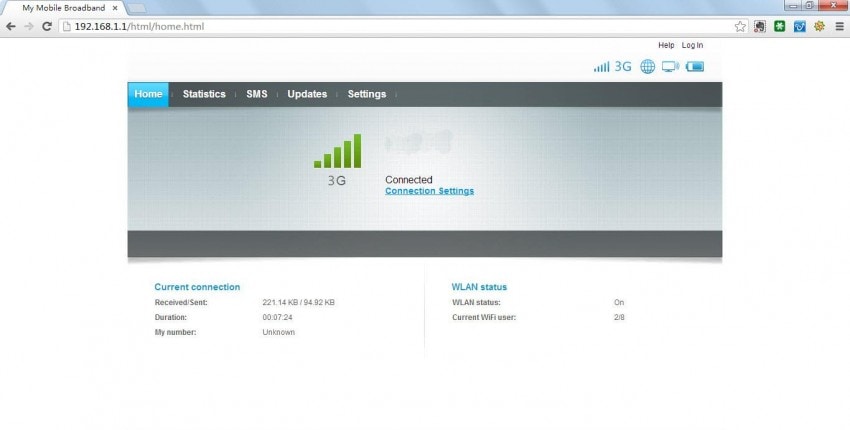
A harmadik lépés: –
Amint a bejelentkezési ablak megjelenik a képernyőn, be kell jelentkeznie az alapértelmezett „admin” felhasználónévvel és az „admin” alapértelmezett jelszóval.
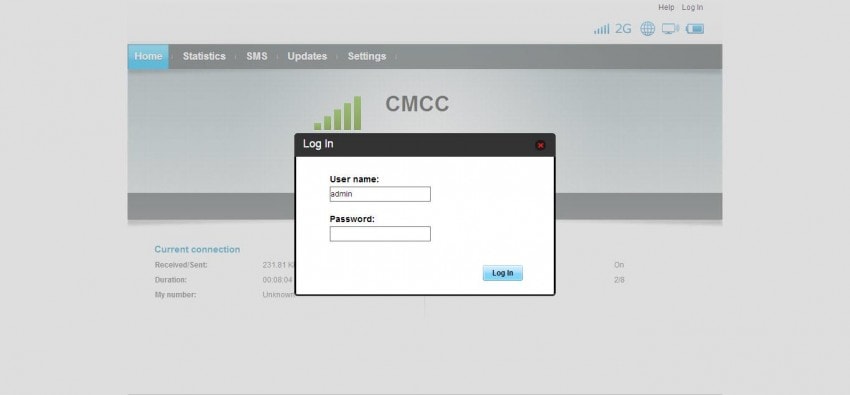
A negyedik lépés: –
Miután befejezte a bejelentkezési folyamatot, a „beállítások” menüpont alatt megtalálja a „Gyorsbeállítás” opciót, kattintson rá.
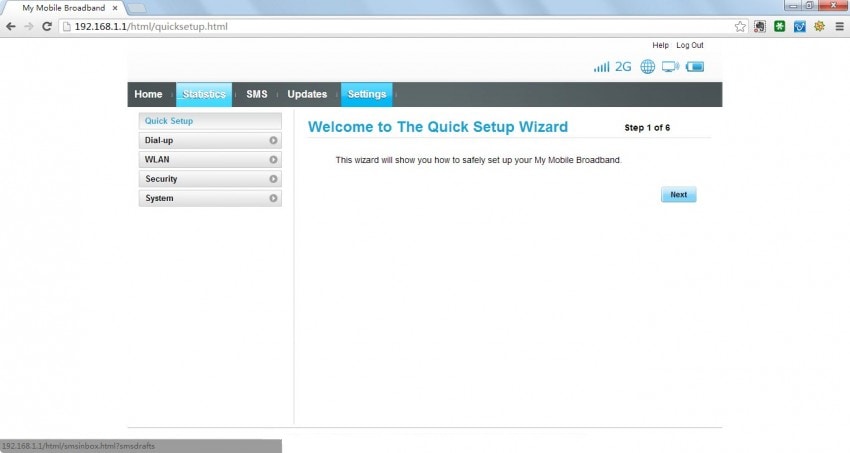
Az ötödik lépés: –
1. Amint ez az ablak megnyílik, be kell állítania egy „Profilnév”-t az Ön preferenciája szerint.
2. Ezután meg kell adnia a SIM-kártya szolgáltatójának APN-jét.
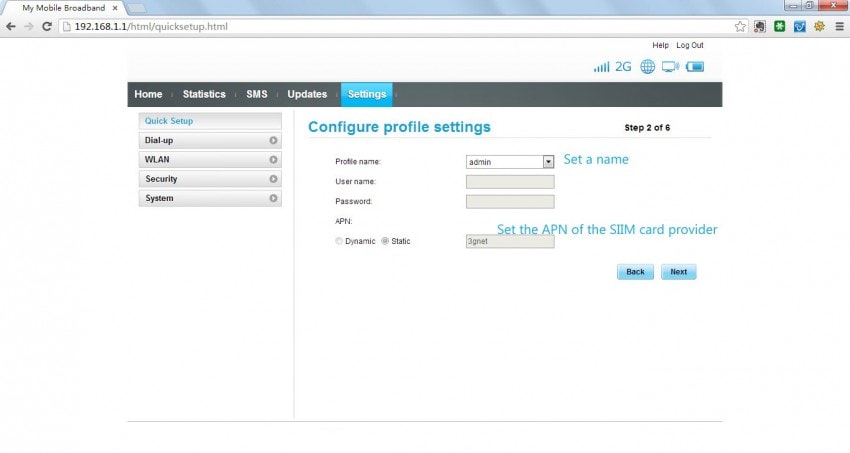
A hatodik lépés: –
1. Miután befejezte az APN megadását, az megtörtént, kattintson a „Következő lépés” lehetőségre. Ekkor megnyílik a „Betárcsázós beállítások konfigurálása” című ablak.
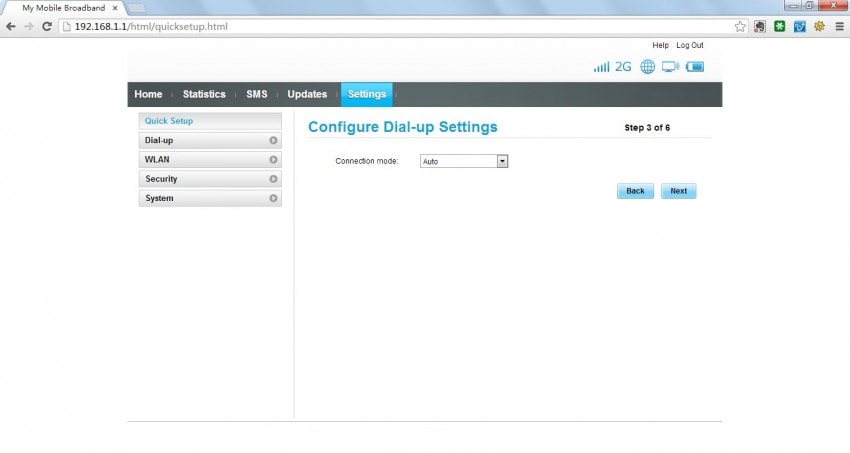
2. Itt kell kiválasztania a csatlakozási mód típusát. Ha ez megtörtént, kattintson a „Tovább” gombra.
A hetedik lépés: –
1. A következő ablakban megnyílik a „WLAN beállítások konfigurálása” oldal.
2. Itt meg kell említenie a korábban feljegyzett „SSID nevet”, valamint az „SSID Broadcast”-t.
3. Miután megadta és megerősítette, kattintson a „Tovább” gombra.
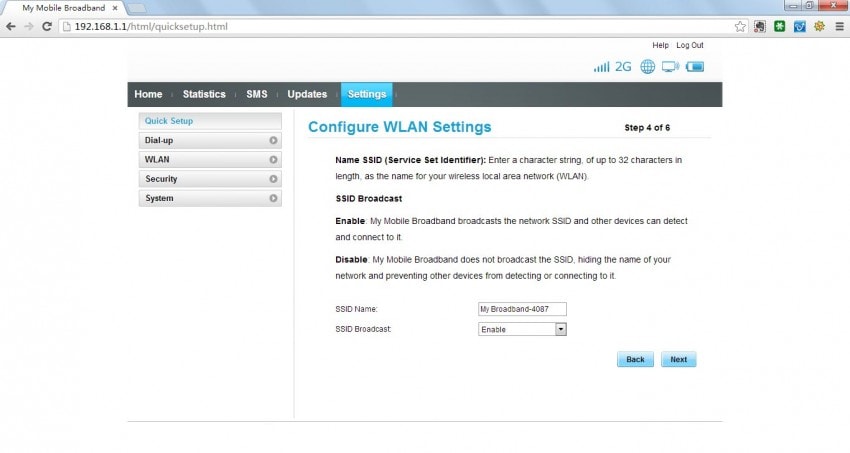
A nyolc lépés: –
A következő lépésben három dolgot kell megadnia vagy kiválasztania, nevezetesen a „802.11 hitelesítést”, a „titkosítási mód” típusát és a „WPA előre megosztott kulcsot”.
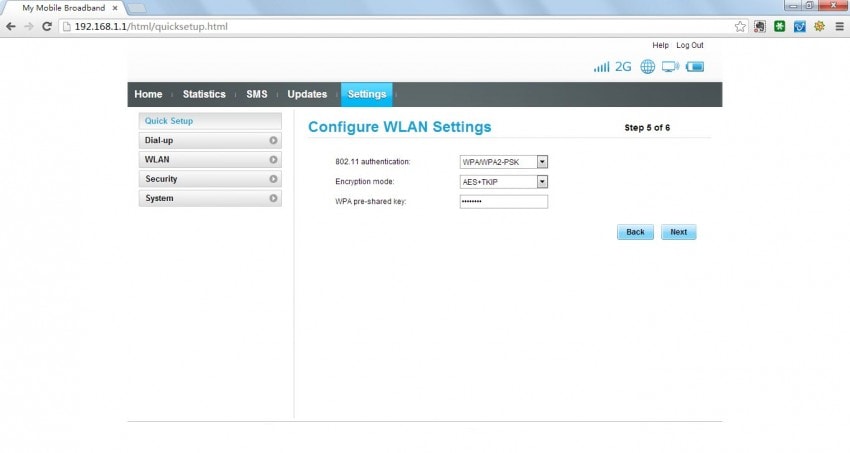
Kilencedik lépés: –
A következő lépés ablakában megjelenik egy „Konfigurációs összefoglaló” az összes eddig megadott információról. Ha minden pontos és Ön megerősítette, kattintson a Befejezés gombra.
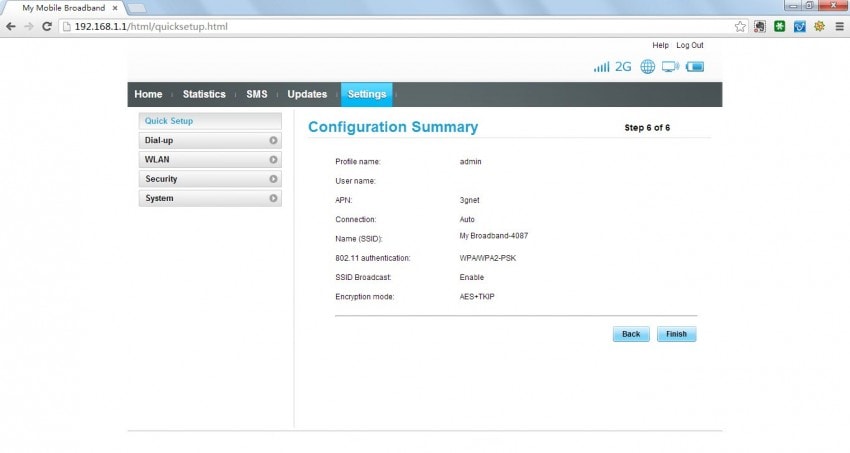
3. rész: A Huawei Wifi jelszó megváltoztatása
A Huawei Mobile Wifi felhasználónevének és jelszavának megváltoztatása egyszerű, ha követi az alábbi lépéseket. Egy képernyőképet is készítettem az összes lépéssel. A képernyőkép az összes lépést kiemeli, nevezetesen az 1-től 6-ig, így kényelmesebbé válik az Ön számára.
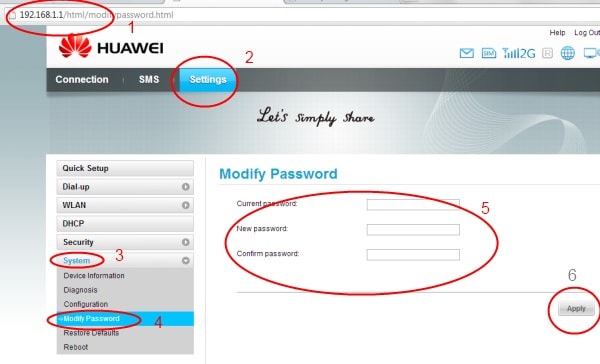
1. Először adminisztrátornak kell lennie, hogy a http://192.168.1.1/ címen lévő képernyőt elérte.
2. Amikor megnyílik a Huawei ablak, kattintson a „Beállítások” fülre.
3. Ez a bal oldali menüsorban a „Rendszer” opciót nyitja meg. Kattintson rá, amely egy legördülő menüvé bővül.
4. Látni fogja a „Jelszó módosítása” opciót alul, ezért kattintson rá.
5. Ezzel megnyílik a „Jelszó módosítása” ablak. Itt meg kell említenie a „jelenlegi jelszavát, az új jelszót, és még egyszer meg kell erősítenie.
6. Miután megerősítette az összes említett adatot, kattintson az „Alkalmaz” gombra. Ezzel megváltoztatja felhasználónevét és jelszavát.
4. rész: A Huawei Pocket Wifi beállítása hotspotként
Lépés 1:

1. Először csatlakoztatnia kell Wifi-eszközét laptopjához vagy számítógépéhez. Megteheti USB-kábellel vagy Wifi kapcsolaton keresztül.
2. Miután ez megtörtént, nyissa meg a webböngészőt, írja be a „192.168.1.1” kódot a címsorba, majd nyomja meg az Enter billentyűt.
Lépés 2:

. Ekkor megnyílik egy új ablak, és rá kell kattintania a „Beállítások” fülre.
2. Ez megnyílik egy új ablak, amely megkérdezi a Wifi-eszköz „felhasználónevét” és „jelszavát”.
3. Miután megadta a szükséges „felhasználónevet” és „jelszót”, kattintson a „Bejelentkezés” gombra.
Lépés 3:
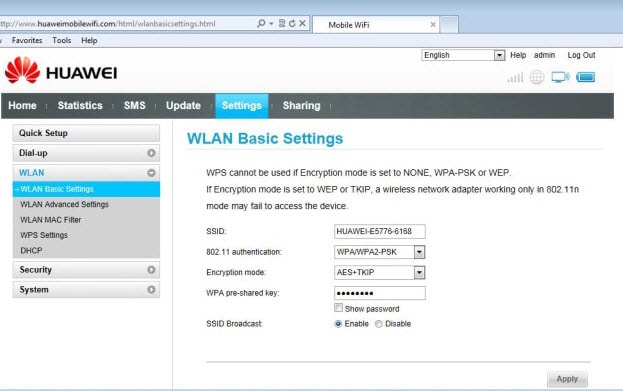
1. A következő lépésben a „WLAN”-ra kell kattintania, és ez megnyílik egy legördülő menü.
2. Válassza ki és kattintson a „WLAN Basic Settings” opcióra.
3. Itt megjelenik az „SSID” sáv, és itt meg kell adnia a kívánt nevet.
4. Ezután keresse meg a „WPA előre megosztott kulcs” lehetőséget. Kattintson és írja be a megfelelő jelszót.
5. Miután mindent megerősített, kattintson az „Alkalmaz” gombra, és ezzel beállítja a Huawei Mobile Wifi-t Wifi Hotspotként.
A mai piacon, ha zsebben lévő Wifi-eszközt szeretne vásárolni az internethez való csatlakozáshoz, tudja, hogy a Huawei Pocket Wifi modell a legjobb eszköz az Ön számára.
De először ki kell választania egy megfelelő Wifi-eszközt a Huawei Technologies-hez, amely megfelel a napi igényeinek. Ezután minden lépést egyszerre kell követnie a Wifi-eszköz beállításához. Így élvezheti az internetezést, ha mindennel elkészült.
Ezért ezek voltak azok a lépések, amelyek megkönnyíthetik a Huawei Mobile Wifi-t az Ön számára
Legfrissebb cikkek